Heim >häufiges Problem >So wechseln Sie auf einem Win10-Computer in den abgesicherten Modus
So wechseln Sie auf einem Win10-Computer in den abgesicherten Modus
- 王林nach vorne
- 2023-07-08 22:05:1713980Durchsuche
Bei der Verwendung von Computern stoßen wir häufig auf Probleme, die nicht gelöst werden können. Zu diesem Zeitpunkt versuchen wir normalerweise, zur Überprüfung in den abgesicherten Modus zu wechseln. Das häufigste Programm im abgesicherten Modus ist Antivirus. Viele Freunde wissen nicht, wie man auf einem Win10-Computer in den abgesicherten Modus wechselt. Als nächstes werde ich Ihnen beibringen, wie man auf einem Win10-Computer in den abgesicherten Modus wechselt. Lass es uns gemeinsam lernen!
So wechseln Sie in den abgesicherten Modus auf einem Win10-Computer:
1. Wenn Sie das Win10-Logo sehen, drücken und halten Sie den Netzschalter, um das Herunterfahren zu erzwingen Drücken Sie den Netzschalter, um das Herunterfahren zu erzwingen. Wiederholen Sie diesen Vorgang dreimal. Der Computer wechselt in die automatische Reparaturschnittstelle. Klicken Sie auf „Erweiterte Optionen“.
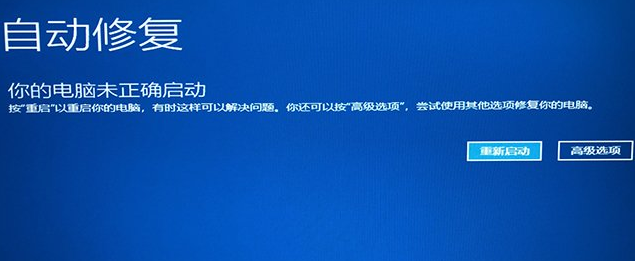
2. Klicken Sie auf „Fehlerbehebung“.
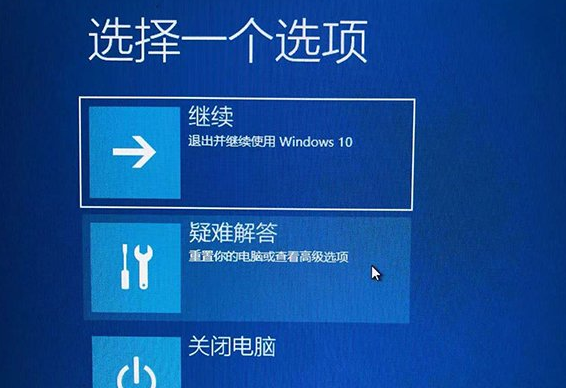
3. Klicken Sie auf „Erweiterte Optionen“.
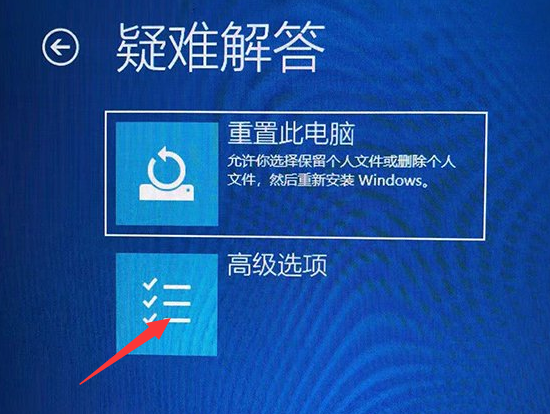
4. In der erweiterten Optionsoberfläche klicken wir auf „Starteinstellungen“.
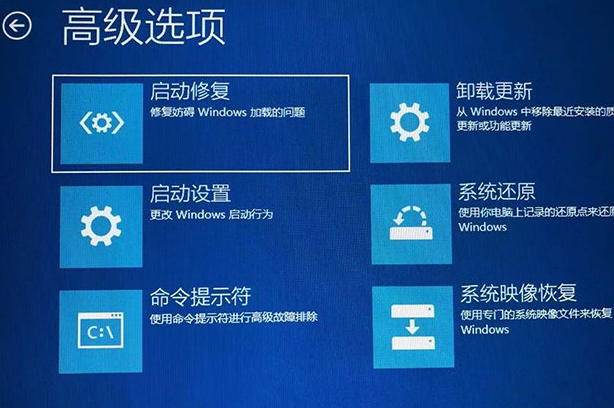
5. Klicken Sie auf „Neustart“.
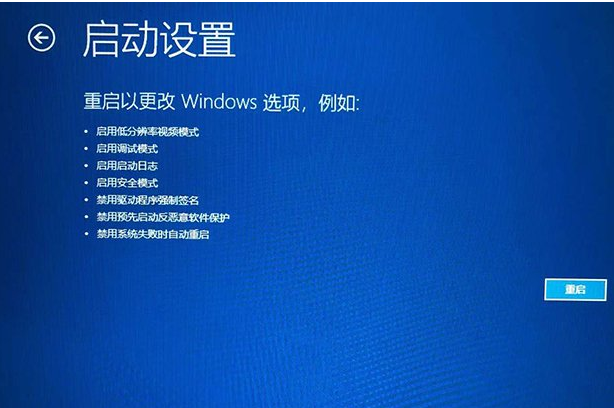
6. Drücken Sie die Zifferntaste 4 oder die F4-Taste, um den abgesicherten Modus zu aktivieren.
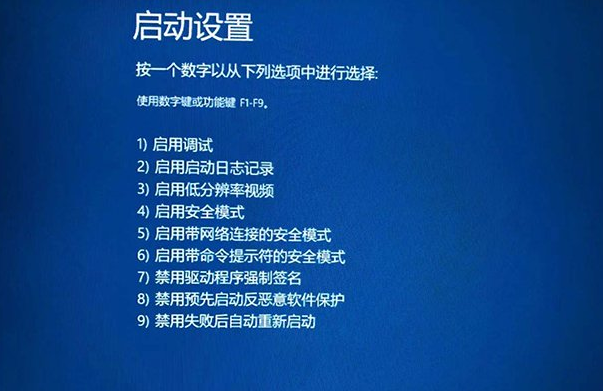
Das Obige ist die Vorgehensweise zum Aufrufen des abgesicherten Modus auf einem Win10-Computer! Hoffe, es hilft allen!
Das obige ist der detaillierte Inhalt vonSo wechseln Sie auf einem Win10-Computer in den abgesicherten Modus. Für weitere Informationen folgen Sie bitte anderen verwandten Artikeln auf der PHP chinesischen Website!

